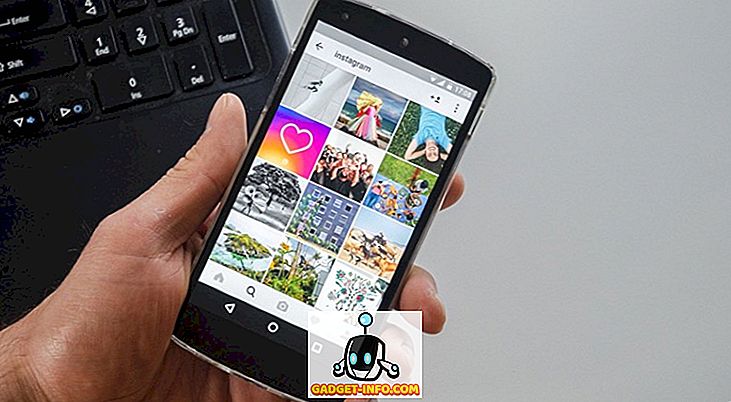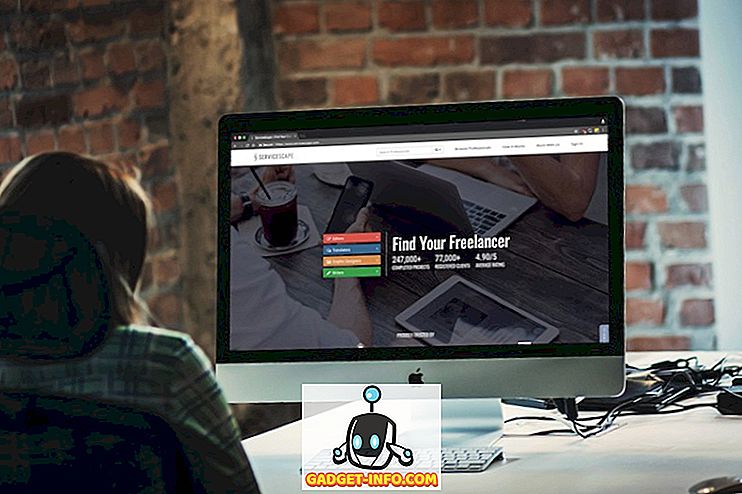Si bien anteriormente cubrimos que la versión previa para desarrolladores de Android P podría lanzarse a mediados de marzo, la noticia fue realmente cierta, y Google lanzó la versión preliminar para desarrolladores de Android P para los teléfonos Pixel y Pixel 2. La nueva actualización trae un diseño refrescante, con características enfocadas hacia la comunidad de desarrolladores. Si bien la compañía afirma que la compilación actual es solo para que los desarrolladores actualicen sus aplicaciones a la API más reciente, los usuarios interesados también pueden actualizar la imagen en sus dispositivos.
Nota : estoy instalando Android P Developer Preview 1 en mi Pixel 2 XL con una computadora portátil con Windows, pero el proceso debería ser similar, si no idéntico, para otros dispositivos.
Algunas cosas para saber
Si ha inscrito su dispositivo en el programa Beta de Android, es importante tener en cuenta que las actualizaciones de la versión beta no son compatibles con la Vista previa para desarrolladores de Android O. Además, el proceso requiere que desbloquee el cargador de arranque de su dispositivo, lo que eliminará todos los datos del usuario.
La actualización de la imagen del sistema también eliminará los datos del usuario, por lo que le recomendaré hacer una copia de seguridad de sus dispositivos Android. Puede consultar nuestro artículo detallado sobre las diferentes formas de hacer una copia de seguridad de un dispositivo Android. Además, ya que esta es una compilación de desarrolladores muy temprana, puede esperar muchos errores y problemas.
Cosas que necesitarás
Imagen del sistema Android P
Primero, deberá descargar la imagen del sistema Vista previa de desarrollador de Android P para su dispositivo. Puedes descargar las imágenes desde el sitio web oficial de Google aquí. La Vista previa del desarrollador de Android P está disponible solo para Pixel, Pixel XL, Pixel 2 y Pixel 2 XL.
ADB y Fastboot
Necesitará tener herramientas ADB y Fastboot en su PC con Windows o Mac. Puedes descargar ADB y Fastboot aquí.
Opciones de desarrollador de Android
Antes de comenzar con el proceso, deberá asegurarse de que “ Desbloqueo de OEM ” y “ Depuración de USB ” estén habilitados en Configuración-> Opciones de desarrollador .
Desbloquea el cargador de arranque de tu dispositivo
Para flashear la imagen del sistema Android P, primero deberá desbloquear el cargador de arranque de su dispositivo. Para hacer esto, primero, conecte su Nexus o Pixel a su PC o Mac. Luego, diríjase a la ruta donde ADB y Fastboot están instalados en su computadora. Aquí, abra el símbolo del sistema (mantenga presionada la tecla Mayús y haga clic con el botón derecho para obtener la opción) o Terminal e ingrese los siguientes comandos:
- Para comprobar si el dispositivo está conectado o no:
dispositivos adb
Recibirá un aviso en su dispositivo pidiéndole que " Permita la depuración de USB ". Pulse en "Aceptar".
- A continuación, ingrese este comando para reiniciar su dispositivo en el modo de cargador de arranque :
cargador de arranque de reinicio de adb
- Una vez que su dispositivo se inicie en el modo de cargador de arranque, ingrese este comando para asegurarse de que fastboot reconozca su dispositivo:
dispositivos fastboot
- Luego, ingrese uno de los siguientes comandos, dependiendo de su dispositivo, para desbloquear el cargador de arranque:
Pixel o Pixel XL: desbloqueo rápido de fastboot Pixel 2: desbloqueo rápido de fastboot Pixel 2 XL: desbloqueo rápido de fastboot_critical
Entonces deberías ver algunas indicaciones en tu dispositivo. Acéptalo y después de un tiempo, tu dispositivo se borrará completamente y el gestor de arranque se desbloqueará.
Imagen de vista previa del desarrollador de Android P
Ahora que has desbloqueado el gestor de arranque de tu dispositivo, vamos a flashear Android P en tu Pixel:
- Primero, extraiga la imagen del sistema Android P que descargó. Dentro de la carpeta extraída, encontrará otro archivo ZIP, también extraiga eso .
- Una vez que haya extraído todos los archivos, asegúrese de moverlos a la carpeta ADB y Fastboot .
- Luego, asegúrese de que su Nexus o Pixel esté en el modo de cargador de arranque y ejecute el archivo "flash-all.bat" . Este archivo debería abrir el símbolo del sistema, actualizar todos los archivos e instalar Android O en su dispositivo.
- Muchas personas, incluido yo, han encontrado errores al ejecutar el archivo por lotes. Sin embargo, hay una forma alternativa. Puede abrir el símbolo del sistema aquí y flashear estas imágenes una por una a través de estos comandos:
fastboot flash bootloader .img fastboot reinicio-bootloader fastboot flash radio .img fastboot reboot-bootloader fastboot flash -w update .zip fastboot reinicio
- Una vez que finalicen los scripts, se reiniciará su dispositivo y se instalará Android P en su dispositivo.
Actualización a Android P Developer Preview a través de ADB Sideload
Muchos usuarios informan de que las instalaciones no han tenido éxito con el flasheo directo de la Vista previa del desarrollador de Android P en sus dispositivos. Como tal, puede descargar el archivo de actualización OTA de las imágenes de Android P a través de ADB en su dispositivo. Este método también conserva sus datos y es personalmente sugerido por nosotros.
Nota : Los usuarios deben estar en OPM1.171019.021 (parches de seguridad de marzo en 8.1) compilados para que funcionen las OTA.
Primero, descargue el archivo .ZIP OTA para su dispositivo de los enlaces que se mencionan a continuación:
- Pixel
- Pixel XL
- Pixel 2
- Pixel 2 XL
A continuación, reinicie su dispositivo en el menú del cargador de arranque usando los comandos mencionados anteriormente. Utilice el método de bajar el volumen para navegar hasta la "recuperación" y luego presione el botón de encendido. Su dispositivo se iniciará en un logotipo de Android con un signo de exclamación. Para saltar más allá de esto, presione Volume Up y Power al mismo tiempo. Ahora, con los botones de volumen, resalte "aplicar actualización de ADB" y presione el botón de encendido.
Ahora, ingrese el siguiente comando desde su PC:
adb sideload
Eso es. El proceso de actualización debería comenzar y, una vez hecho, Android P debería estar instalado en su dispositivo.
VEA TAMBIÉN: Obtenga el editor de capturas de pantalla nativo 'Markup' de Android P en cualquier dispositivo Android
¿Ha instalado Android P Developer Preview en su píxel?
Bueno, así es como puedes instalar Android P en tu teléfono inteligente Nexus o Pixel. Como mencioné anteriormente, la compilación aún se encuentra en una fase de desarrollo muy temprana, así que no la instale en su dispositivo principal. Entonces, ¿ya has instalado Android P Developer Preview? Si es así, háganos saber cómo le gusta, en la sección de comentarios a continuación.